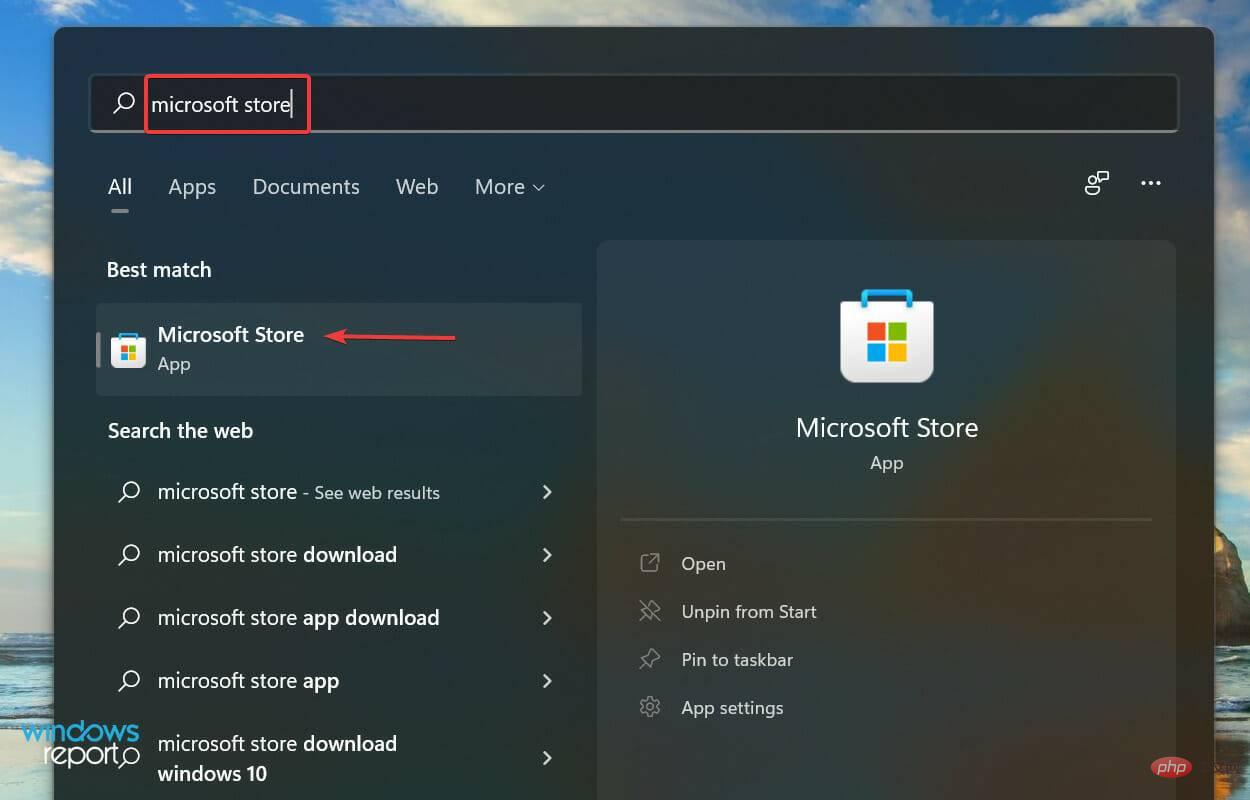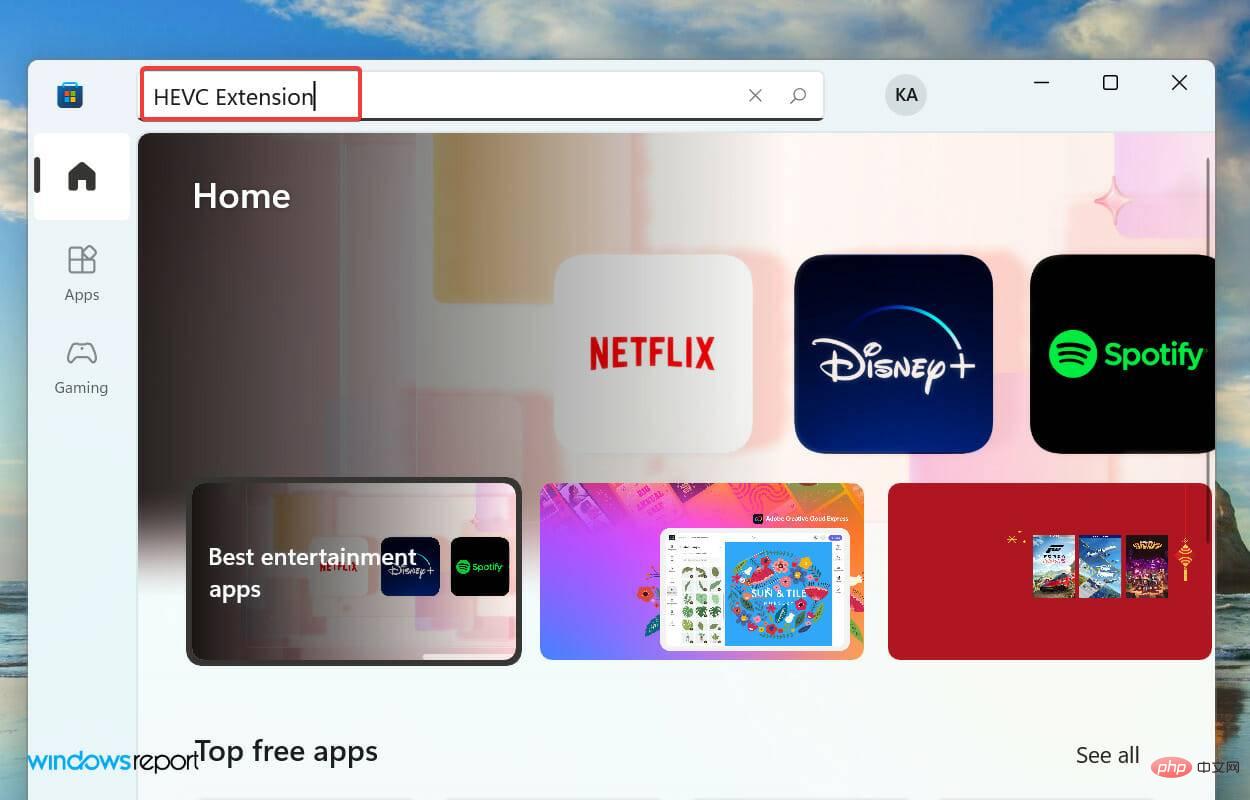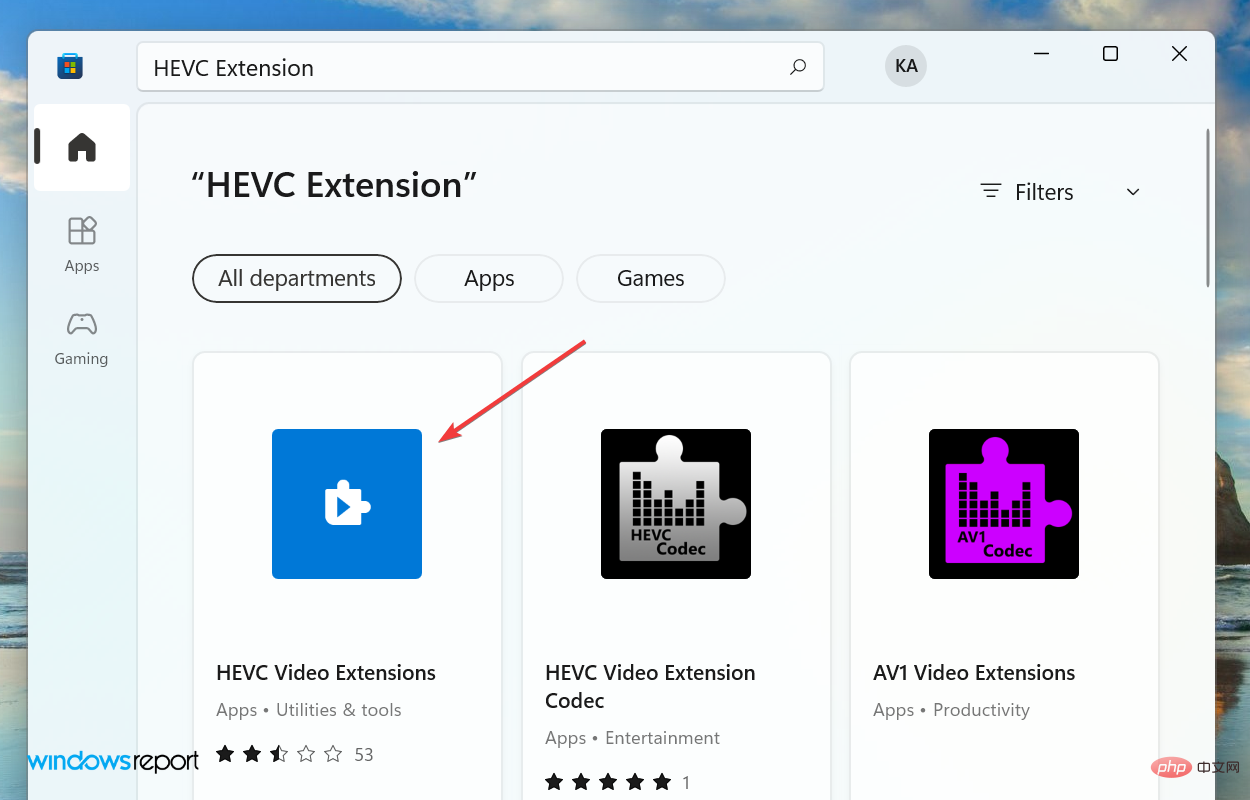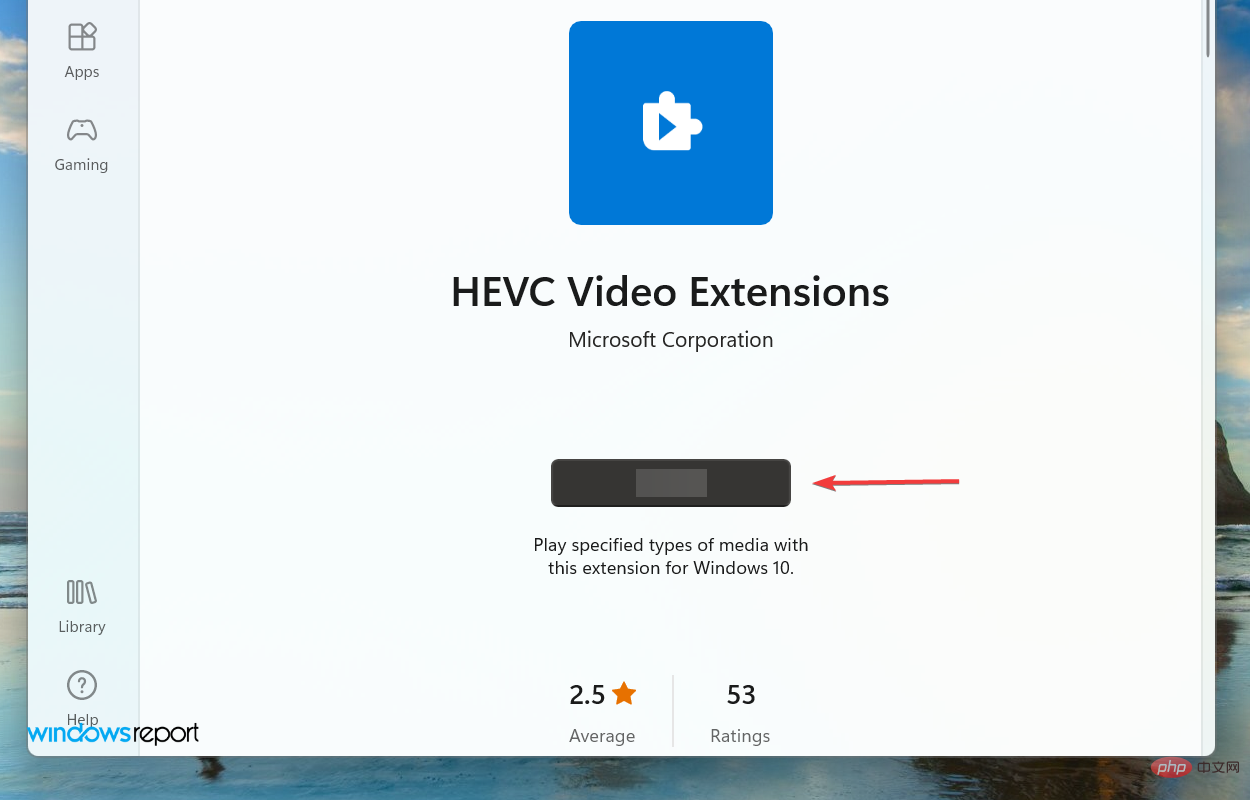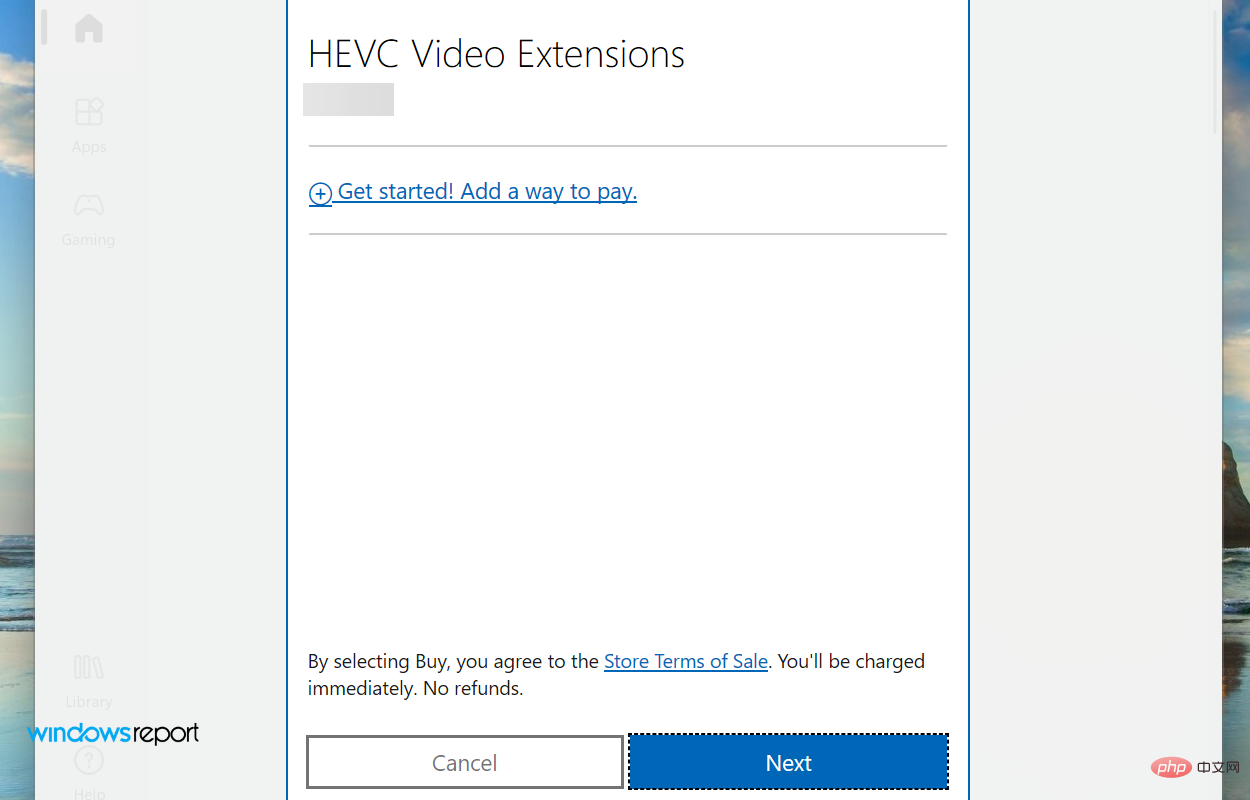如何在 Windows 11 中安装 HEVC 扩展?
1. 从 Microsoft Store 购买并安装 HEVC 扩展
- 按Windows+S启动搜索菜单,在顶部的文本字段中输入Microsoft Store ,然后单击出现的相关搜索结果。

- 现在,在Microsoft Store搜索框中输入HEVC Extension ,然后点击.Enter

- 单击HEVC Video Extension的搜索结果。

- 接下来,单击提及价格的选项以获取编解码器。请确认您正在安装的扩展程序已由 Microsoft Corporation 发布,因为还有许多其他软件具有相同的名称和类似的缩略图。

- 完成付款以在 Windows 11 中下载 HEVC 扩展程序。

付款流程完成后,HEVC 扩展程序将安装在您的 Windows 11 系统上。而且,从现在开始,您在播放使用此特定扩展名编码的视频时不会遇到任何问题。
2.下载内置HEVC扩展的视频播放器
用户之前必须访问VLC 媒体播放器的官方网站才能获得它。但是,现在您可以轻松地从 Microsoft Store 下载 VLC 媒体播放器。这使得整个下载和安装过程更快,更无缝。
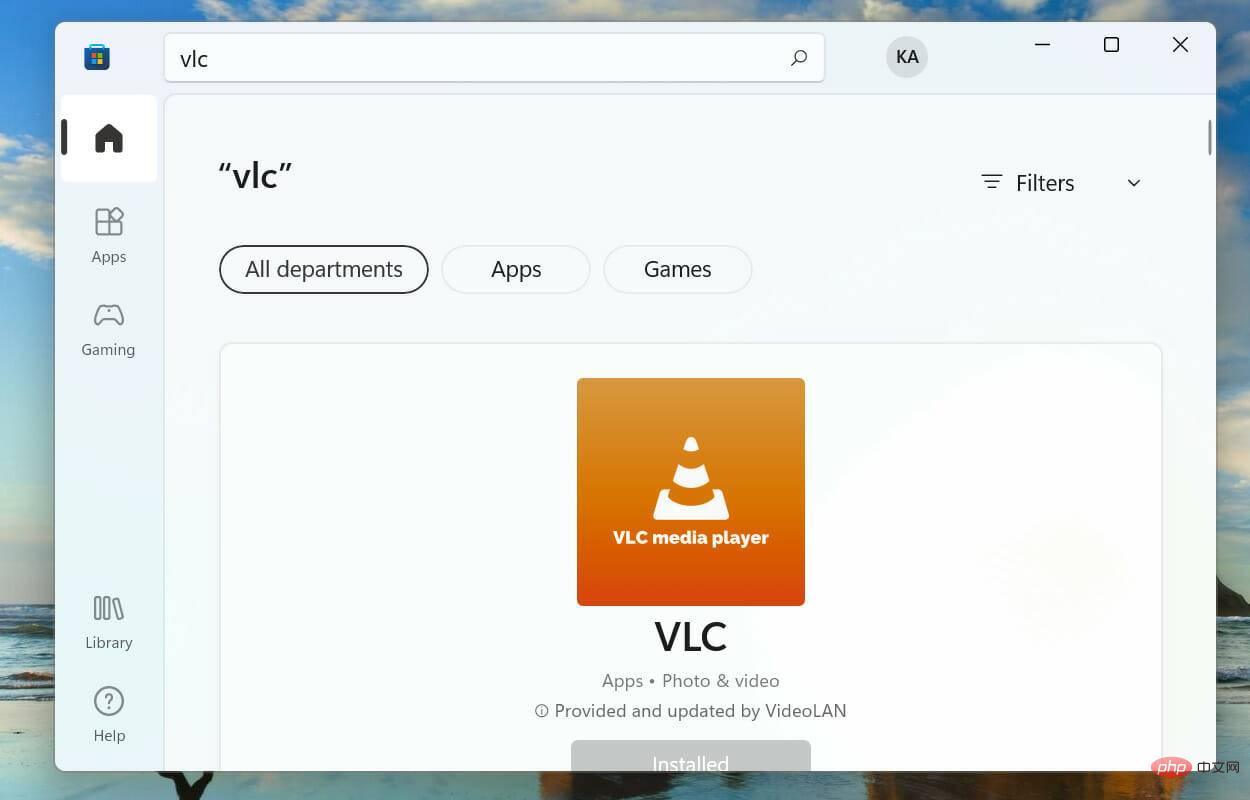
获得 VLC 媒体播放器后,无需在 Windows 11 中单独安装 HEVC 扩展,因为这些是随播放器一起提供的。因此,无需花一分钱即可开始播放您一直想要的视频。
除了 VLC,查看其他可以播放 HEVC 视频的媒体播放器。
以上是如何在 Windows 11 中安装 HEVC 扩展的详细内容。更多信息请关注PHP中文网其他相关文章!

热AI工具

Undresser.AI Undress
人工智能驱动的应用程序,用于创建逼真的裸体照片

AI Clothes Remover
用于从照片中去除衣服的在线人工智能工具。

Undress AI Tool
免费脱衣服图片

Clothoff.io
AI脱衣机

Video Face Swap
使用我们完全免费的人工智能换脸工具轻松在任何视频中换脸!

热门文章

热工具

SecLists
SecLists是最终安全测试人员的伙伴。它是一个包含各种类型列表的集合,这些列表在安全评估过程中经常使用,都在一个地方。SecLists通过方便地提供安全测试人员可能需要的所有列表,帮助提高安全测试的效率和生产力。列表类型包括用户名、密码、URL、模糊测试有效载荷、敏感数据模式、Web shell等等。测试人员只需将此存储库拉到新的测试机上,他就可以访问到所需的每种类型的列表。

mPDF
mPDF是一个PHP库,可以从UTF-8编码的HTML生成PDF文件。原作者Ian Back编写mPDF以从他的网站上“即时”输出PDF文件,并处理不同的语言。与原始脚本如HTML2FPDF相比,它的速度较慢,并且在使用Unicode字体时生成的文件较大,但支持CSS样式等,并进行了大量增强。支持几乎所有语言,包括RTL(阿拉伯语和希伯来语)和CJK(中日韩)。支持嵌套的块级元素(如P、DIV),

SublimeText3 Linux新版
SublimeText3 Linux最新版

记事本++7.3.1
好用且免费的代码编辑器

DVWA
Damn Vulnerable Web App (DVWA) 是一个PHP/MySQL的Web应用程序,非常容易受到攻击。它的主要目标是成为安全专业人员在合法环境中测试自己的技能和工具的辅助工具,帮助Web开发人员更好地理解保护Web应用程序的过程,并帮助教师/学生在课堂环境中教授/学习Web应用程序安全。DVWA的目标是通过简单直接的界面练习一些最常见的Web漏洞,难度各不相同。请注意,该软件中